Ici à HowtoForge, nous avons récemment discuté du chown commande qui permet aux utilisateurs de changer le propriétaire ainsi que le groupe de fichiers (ou un répertoire) sous Linux. Mais saviez-vous qu'il existe un utilitaire de ligne de commande dédié que vous pouvez utiliser pour modifier les informations relatives aux groupes ? L'outil en question est chgrp , et dans ce didacticiel, nous discuterons de cet outil à l'aide d'exemples faciles à comprendre.
Mais avant cela, il convient de mentionner que tous les exemples et instructions mentionnés dans ce didacticiel ont été testés sur Ubuntu 16.04LTS.
Commande chgrp Linux
Comme vous l'avez déjà compris, si l'exigence est de ne changer que le groupe d'un fichier ou d'un répertoire, vous pouvez utiliser chgrp au lieu de chown. L'outil fournit plusieurs options de ligne de commande que vous pouvez utiliser dans différentes situations. Voici la syntaxe générique de chgrp :
chgrp [OPTION]... GROUP FILE...
Les exemples de type Q&A suivants devraient rendre la commande chgrp plus claire.
Q1. Comment changer de groupe de fichiers/répertoires à l'aide de chgrp
L'utilisation de base de la commande chgrp est très simple. Supposons que vous vouliez changer le groupe d'un fichier 'file1' dont le groupe actuel est 'himanshu'. L'exigence est de changer la propriété du groupe en "root". Voici la commande que nous devons exécuter dans ce cas :
chgrp root file1
Selon votre niveau actuel de privilèges, vous voudrez peut-être exécuter la commande ci-dessus avec 'sudo' (vous ne savez pas ce qu'est 'sudo', lisez ceci).
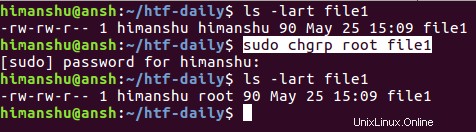
La capture d'écran ci-dessus confirme que la propriété du groupe a été modifiée avec succès en "root".
Q2. Comment chgrp gère les liens symboliques
Par défaut, la commande chgrp affecte le référent d'un lien symbolique. Cela signifie que toute modification apportée via l'outil n'est pas appliquée au lien symbolique, mais au fichier auquel il fait référence. Par exemple, considérez le lien symbolique 'file1symlink' qui renvoie à 'file1'.

'file1' et 'file1symlink' ont leur propriétaire et leur groupe défini sur 'himanshu'.

Maintenant, si vous essayez de changer le groupe du fichier de lien symbolique, vous verrez que 'file1symlink' ne sera pas affecté, mais la propriété du groupe 'file1' sera modifiée à la place.
sudo chgrp root file1symlink

Cependant, si vous le souhaitez, vous pouvez modifier ce comportement en utilisant le -h option de ligne de commande.
sudo chgrp -h root file1symlink
La capture d'écran suivante montre que la commande susmentionnée a changé le groupe du lien symbolique cette fois :

Q3. Comment faire en sorte que chgrp sélectionne les informations de groupe à partir d'un fichier de référence
Si vous le souhaitez, vous pouvez demander à la commande chgrp de sélectionner les informations de groupe dans un fichier, ce qui vous évite d'avoir à spécifier manuellement le nom du groupe sur la ligne de commande. Cette fonctionnalité est accessible via la --reference option de ligne de commande, qui vous oblige à spécifier le nom du fichier de référence.
chgrp --reference=[ref-file-name] FILENAME
Par exemple :
chgrp --reference=file2 file1
La commande susmentionnée rendra la propriété du groupe du fichier1 identique à celle du fichier2.
Q4. Comment demander à chgrp d'apporter des modifications de manière récursive
Dans le cas où - tout en traitant des répertoires et sous-répertoires - vous souhaitez effectuer des modifications récursives, vous pouvez le faire en utilisant le -R option de ligne de commande.
chgrp -R GROUPNAME DIRECTORY-OR-PATH
Q5. Pourquoi utiliser chgrp quand chown peut aussi être utilisé pour changer de groupe
On pourrait dire que si la commande chown peut également être utilisée pour modifier les informations liées au groupe, alors pourquoi chgrp est nécessaire en premier lieu? Eh bien, premièrement, chgrp est simple à utiliser par rapport à chown lorsque tout ce que vous avez à faire est de changer le groupe d'un fichier/répertoire. Et deuxièmement, puisque chown est également capable de faire d'autres choses, on ne voudrait pas faire accidentellement des changements en travaillant sur, par exemple, un serveur de production.
Conclusion
Chgrp n'est pas une commande difficile à comprendre et à utiliser. Nous avons couvert presque toutes ses principales options/fonctionnalités ici. Essayez les exemples que nous avons mentionnés dans ce didacticiel et vous devriez être prêt à utiliser la commande. En cas de doute ou de question, rendez-vous sur la page de manuel de l'outil.